簡単な説明 :この初心者向けのクイックチュートリアルでは、LinuxMintでアイコンテーマをインストールおよび変更する方法を示しています。 。
デフォルトのミントのテーマとアイコンでは不十分だと思われる場合は、変更してみませんか?この初心者向けの簡単なヒントでは、 LinuxMint18にアイコンテーマをインストールする方法を紹介します。 それ以上にLinuxMintでアイコンを変更する方法 。ゴージャスな紙のアイコンテーマをインストールして、このクイックチュートリアルを見てみましょう。
簡単に言うと、まだ知らない場合は、「テーマ」と「アイコンテーマ」に違いがあります。アイコンテーマはアイコンの外観を変更するだけですが、テーマはアイコンの外観とともに他の多くのことを変更します。
Linux Mint 18にアイコンテーマをインストールします:
Linux Mint(およびすべてではないにしても他の多くのLinuxディストリビューション)にアイコンテーマをインストールする方法は2つあります。 アイコンテーマをzip形式のフォルダにダウンロードする場合 〜/.iconsディレクトリに抽出できます。通常、このディレクトリは存在しません。自由に作成してください。
アイコンテーマをインストールする2番目の方法は、PPAを使用することです。標準で人気のあるアイコンテーマのほとんどには、独自のPPAがあります。 PPAを使用してMintに設定されたMokaアイコンをインストールする方法を見てみましょう。
Linux Mint 18で設定されたPaperアイコンのインストール:
ターミナルを開き(Ctrl + Alt + T)、次のコマンドを使用します。
sudo add-apt-repository ppa:snwh/pulp
sudo apt-get update
sudo apt-get install paper-icon-themeLinux Mint 18のアイコンを変更する:
Ubuntuでアイコンテーマを変更するのは簡単でした。ただし、LinuxMintでは少し隠されています。アイコンテーマをインストールしたら、設定に移動します メニューから。次に、テーマに移動します 。
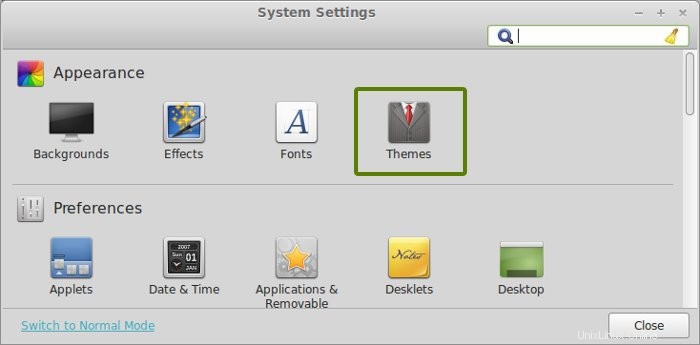
Linux Mintでは、アイコンの変更が少し隠されていると言った理由に気付いたかもしれません。テーマオプション内にあります。アイコンのみを変更するには、アイコンをクリックします そこに。
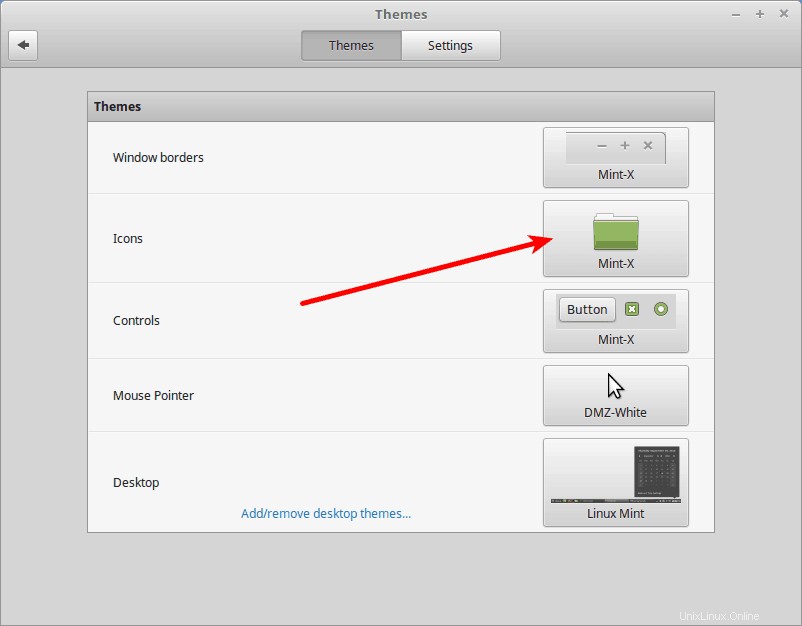
ここで利用可能なすべてのアイコンセットが表示されます。好きなものを選んでください。
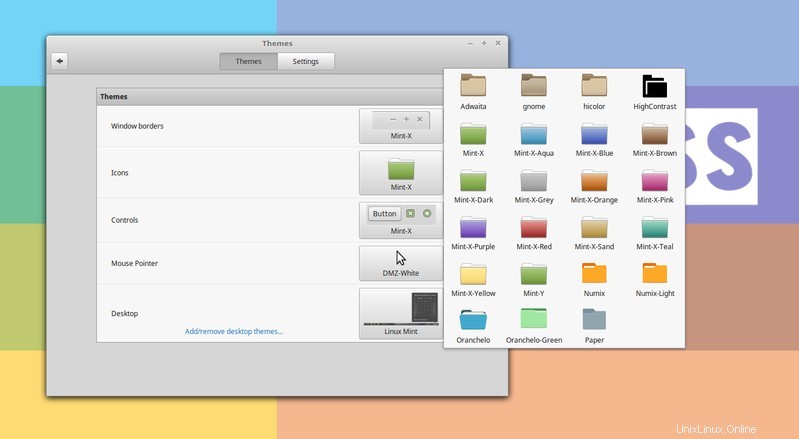
変更はすぐに反映されます。再起動する必要はありません。 Mokaアイコンテーマを適用した後のLinuxMintデスクトップの外観は次のとおりです。
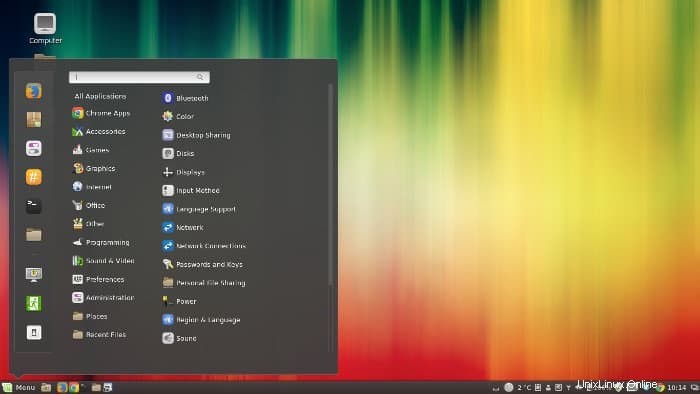
これをすばやくインストールして、LinuxMintでアイコンのテーマを変更することを願っています。 役に立った。 Ubuntuで最高のアイコンのテーマを確認することを忘れないでください。デスクトップをより美しくするために、そこにいくつかの美しいアイコンがあります。質問、提案、考えはありますか?コメントをお気軽にドロップしてください。